Коригирайте проблеми с идентификационните данни от безопасен режим или като ги настроите отново
- В случай, че имате проблеми с идентификационните данни, коригирането на вашите настройки за поверителност може да ви помогне.
- Настройването на вашите идентификационни данни отново е друг чудесен начин да коригирате този проблем.

хИНСТАЛИРАЙТЕ КАТО КЛИКНЕТЕ ВЪРХУ ИЗТЕГЛЯНЕ НА ФАЙЛА
Този софтуер ще поправи често срещани компютърни грешки, ще ви предпази от загуба на файлове, зловреден софтуер, хардуерен срив и ще оптимизира вашия компютър за максимална производителност. Коригирайте проблемите с компютъра и премахнете вирусите сега в 3 лесни стъпки:
- Изтеглете Restoro PC Repair Tool който идва с патентовани технологии (наличен патент тук).
- Кликнете Започни сканиране за да намерите проблеми с Windows, които може да причиняват проблеми с компютъра.
- Кликнете Поправи всичко за отстраняване на проблеми, засягащи сигурността и производителността на вашия компютър.
- Restoro е изтеглен от 0 читатели този месец.
Много потребители съобщиха Вашите идентификационни данни не можаха да бъдат потвърдени съобщение за грешка, докато се опитвате да използвате ПИН за влизане в Windows 10.
Това може да бъде голямо неудобство, особено ако Windows забравя мрежовите идентификационни данни, но има начин да решите този проблем и днес ще ви покажем как да го направите.
Какво означава, когато пише Вашите идентификационни данни не могат да бъдат потвърдени?
Този проблем може да ви попречи да влезете в акаунта си и обикновено се причинява от следното:
- Настройките за поверителност – Понякога вашата операционна система не е правилно конфигурирана, което може да причини този проблем. За да поправите това, трябва промяна на настройките за поверителност.
- Windows Здравей – Windows Hello грешки може да причини този проблем. За да го коригирате, просто деактивирайте и активирайте тази функция.
Как мога да поправя Вашите идентификационни данни не можаха да бъдат потвърдени?
- Какво означава, когато пише Вашите идентификационни данни не могат да бъдат потвърдени?
- Как мога да поправя Вашите идентификационни данни не можаха да бъдат потвърдени?
- 1. Промяна на настройките за поверителност
- 2. Деактивирайте Windows Hello
- 3. Щракнете върху Отказ, когато се появи съобщението за грешка
- 4. Влезте с помощта на безопасен режим
- 5. Използвайте командата diskpart
- Как да проверя моите идентификационни данни на Microsoft?
1. Промяна на настройките за поверителност
- Влезте с паролата на акаунта си вместо ПИН.
- Сега отворете Приложение за настройки и отидете на поверителност.
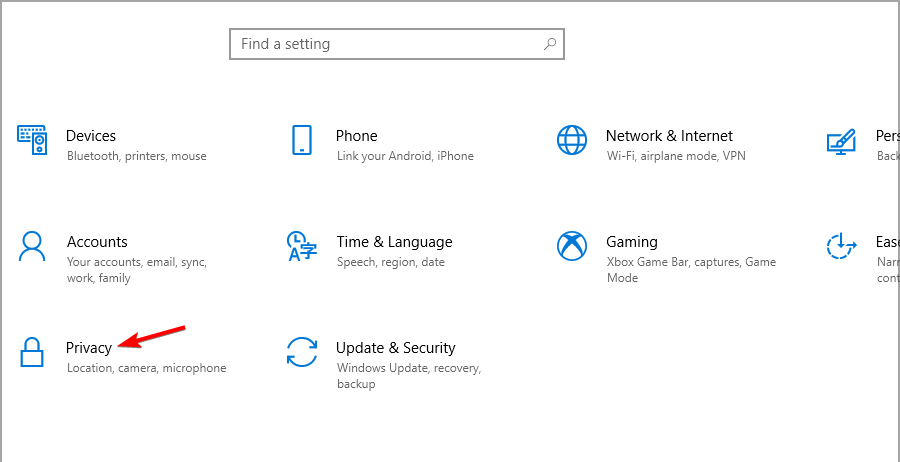
- От левия прозорец изберете Информация за акаунта. В Изберете кои приложения имат достъп до информацията за вашия акаунт раздел, активирайте Имейл и акаунти и Съдържание на Microsoft.

- След като направите това, проверете дали проблемът все още е там.
2. Деактивирайте Windows Hello
- Отвори Приложение за настройки и навигирайте до Сметки.
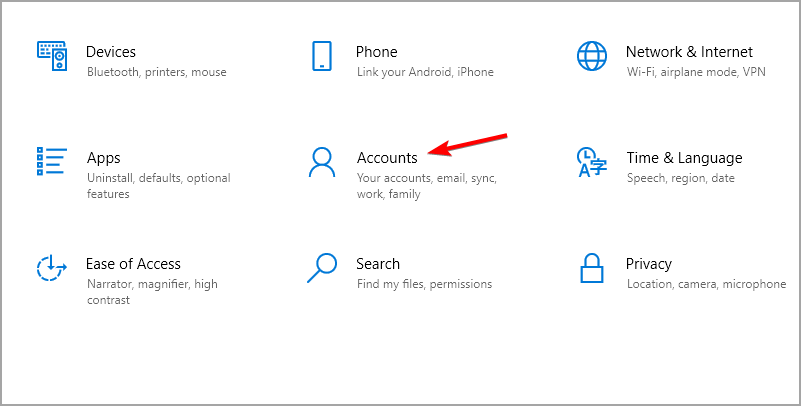
- Отидете на Опции за влизане и деактивирайте всички Windows Здравей настроики.

- Рестартирайте вашия компютър.
- Влезте с администраторския акаунт и активирайте Windows Hello отново.
- Настройте своя PIN още веднъж.
- Проверете дали проблемът все още е там.
Това е просто решение, но може да помогне, ако вашите идентификационни данни не могат да бъдат потвърдени, докато използвате пръстов отпечатък или Windows Hello.
3. Щракнете върху Отказ, когато се появи съобщението за грешка
- Изчакайте съобщението за грешка да се появи на екрана ви.
- Сега щракнете върху Отказ бутон.
- След като направите това, трябва да можете да влезете в Windows 10.
ЗАБЕЛЕЖКА
Няколко потребители съобщиха, че това заобиколно решение работи за тях, така че може да не работи за вас.
4. Влезте с помощта на безопасен режим
- След като стигнете до екрана за вход, щракнете върху Мощност бутон, натиснете и задръжте Shift ключ и изберете Рестартирам от менюто.
- Сега изберете Отстраняване на неизправности.

- След това отидете на Разширени опции.

- Изберете Настройки при стартиране. Ако тази опция не е налична, изберете Вижте още опции за възстановяване.

- Сега щракнете върху Рестартирам.
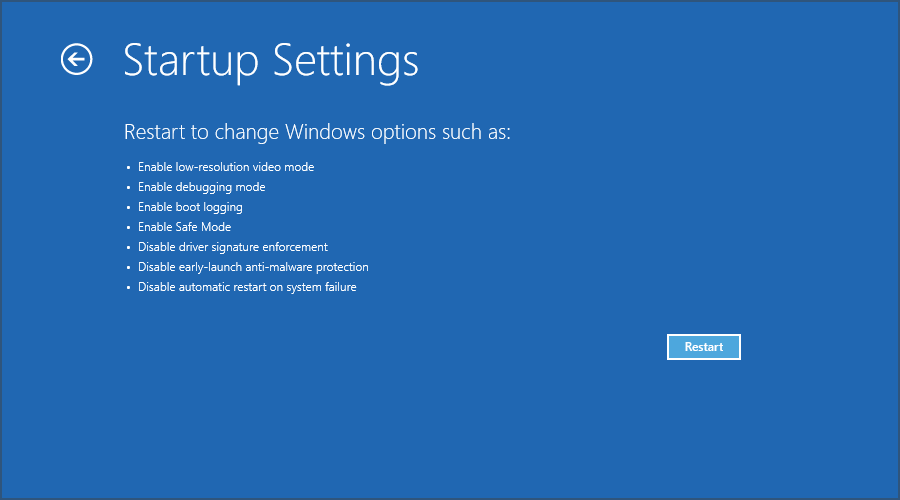
- След като компютърът се рестартира, изберете която и да е версия на Safe Mode, като натиснете съответния клавиш на клавиатурата.
- Ако можете да влезете в безопасен режим, може да искате да премахнете вашия ПИН за засегнатия акаунт за момента.
Като направите това, трябва да можете да коригирате грешката с идентификационните данни на Windows не могат да бъдат проверени.
- Поправка: Неуспешна операция с грешка 0x00001B
- Как да коригирате грешка при синхронизиране на работна папка 0x8007017c
- Неуспешно архивиране на Windows с код на грешка 0x8078011e [Коригиране]
- 0xc1900401: Каква е тази грешка и как да я поправите
5. Използвайте командата diskpart
- Докато системата ви се зарежда, натиснете Ctrl + Alt + Дел преди да се появят въртящите се кръгове.
- Натиснете Ctrl + Alt + Дел втори път, веднага щом се появи логото за зареждане.
- Ако това не работи, ще трябва да стартирате от инсталационен носител и да натиснете Shift + F10 за да отворите командния ред.
- Сега изпълнете следните команди:
diskpart
обем на списъка
изход
Експертен съвет:
СПОНСОРИРАНА
Някои проблеми с компютъра са трудни за справяне, особено когато става въпрос за повредени хранилища или липсващи файлове на Windows. Ако имате проблеми с коригирането на грешка, системата ви може да е частично повредена.
Препоръчваме да инсталирате Restoro, инструмент, който ще сканира вашата машина и ще идентифицира каква е грешката.
Натисни тук за да изтеглите и започнете да поправяте.
Очевидно този проблем се появява, защото CurrentControlSet ключът вече съществува. Използвайки това решение, проблемът трябва да изчезне.
Това решение може да бъде полезно, ако получите Системата не може да ви регистрира, като вашите идентификационни данни не могат да бъдат потвърдени съобщение, така че не забравяйте да ги опитате.
Как да проверя моите идентификационни данни на Microsoft?
- Натиснете Windows ключ + С и влезте удостоверение. Изберете Credential Manager от списъка с резултати.
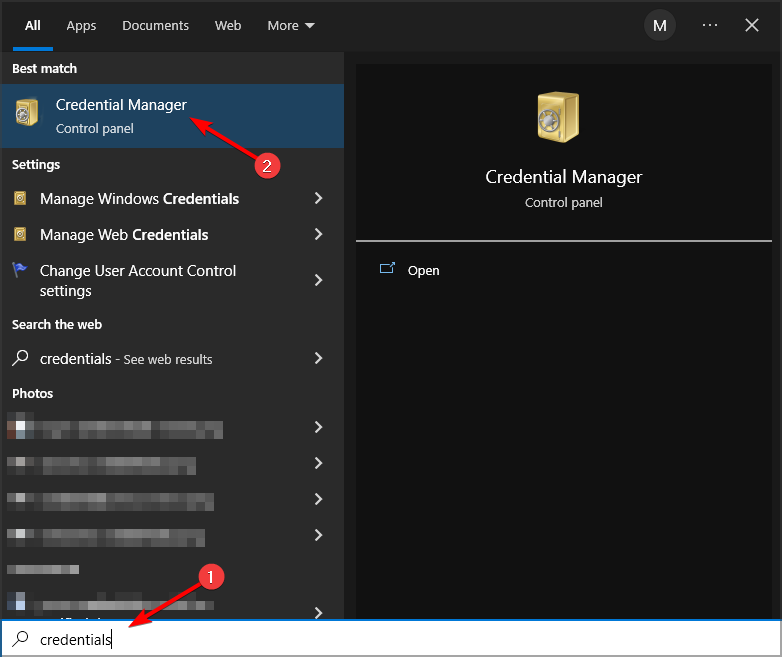
-
Credential Manager сега ще се появи прозорец. Отидете на Идентификационни данни за Windows.

- Оттам можете да видите и потвърдите вашите идентификационни данни.
Ето. Това са някои прости решения, които можете да използвате, ако срещнете Вашите идентификационни данни не можахабъдете проверени CAC съобщение за грешка.
Това не е единствената грешка и много я съобщават Credential Manager не работи изобщо, но разгледахме този проблем в отделно ръководство.
Чувствайте се свободни да опитате всички наши решения и да ни уведомите кой съвет е работил за вас.


